- Avaa Apple ID
- Ohita iCloud-aktivointilukko
- Doulci iCloud -lukitustyökalu
- Factory Unlock iPhone
- Ohita iPhone-pääsykoodi
- Nollaa iPhone-salasana
- Avaa Apple ID
- Avaa iPhone 8 / 8Plus
- iCloud-lukituksen poisto
- iCloud Unlock Deluxe
- iPhone Lukitse näyttö
- Avaa iPad
- Avaa iPhone SE
- Avaa Tmobile iPhone
- Poista Apple ID -salasana
Mitä sinun pitäisi tehdä, jos unohdat näytön ajan pääsykoodin iPhonessa/iPadissa
 Päivitetty Lisa Ou / 17. marraskuuta 2021 klo 16
Päivitetty Lisa Ou / 17. marraskuuta 2021 klo 16Oletko unohtanut Screen Time -salasanan iOS-laitteeseen? Ensinnäkin, tiedä mikä on näyttöaika. Apple-ominaisuuden avulla käyttäjät voivat seurata päivittäistä käyttöaikaansa, kuinka paljon aikaa he viettävät iOS-laitteissaan ja mitä sovelluksia he käyttävät eniten. Ruutuajan salasana puolestaan on rajoituskoodi, jonka avulla käyttäjät voivat välttää käyttökatkoksia päivittäisen näyttöaikarajan saavuttamisen jälkeen.
Se voi kuitenkin olla vaikeaa henkilöille, jotka harvoin saavuttavat näyttöaikarajoituksensa. Siten he käyttävät Screen Time -salasanaansa vain harvoin, koska he ovat erityisen alttiita unohtamaan pääsykoodinsa. Jatka lukemista, jos olet unohtanut iPhonesi näyttöajan pääsykoodin etkä ole varma mitä tehdä.
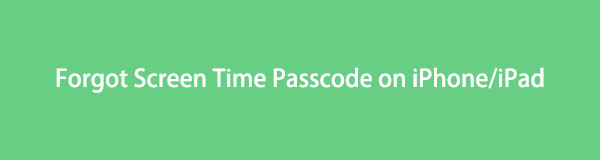

Opasluettelo
Osa 1. Mitä tapahtuu, kun unohdat näyttöajan pääsykoodin iPhonessa ja iPadissa
Aluksi mitään katastrofaalista ei tapahdu, jos unohdat Screen Time -salasanasi. Se on kuitenkin merkittävä ongelma, jos syötät toistuvasti väärän näyttöajan salasanan. Kun unohdat iPhonesi Screen Time -salasanan, seuraavat seuraukset ovat:
| Virheellinen näyttöajan pääsykoodiyritys | Tulos tai seuraus |
| 6 virheellistä salasanayritystä | Näyttö lukittuu automaattisesti 1 minuutiksi |
| 7 virheellistä salasanayritystä | Näyttö lukittuu automaattisesti 5 minuutiksi |
| 8 virheellistä salasanayritystä | Näyttö lukittuu automaattisesti 15 minuutiksi |
| 9 virheellistä salasanayritystä | Näyttö lukittuu automaattisesti 1 tunniksi |
| 10 virheellistä salasanayritystä | Näyttö lukittuu kokonaan tai pyyhkii kaikki tiedot. |
Jos haluat välttää tällaisia vakavia seurauksia, jos unohdat iPhonesi tai iPadisi Screen Time -salasanan, sinun on puututtava ongelmaan välittömästi.
Jos haluat pelastaa itsesi tällaiselta ärsyttävältä tilanteesta, sinun on muistettava Screen Time -salasana. Jos unohdat sen, saatat joutua kokemaan kauheita seurauksia. Jatka lukemista tässä huomautuksessa saadaksesi tietää, mitä tehdä, jos unohdat Screen Time -salasanan iPhonessa tai iPadissa.
Osa 2. Mitä tehdä, jos unohdat iPhonen ja iPadin näyttöajan pääsykoodin
Mitä tehdä, jos unohdat näytönajan pääsykoodin iPhonelle ja iPadille asetuksista
Jos unohdat Screen Time -salasanasi tai haluat poistaa sen kokonaan käytöstä laitteesi asetuksista, voit tehdä sen helposti ja nopeasti. Ennen kuin jatkat, varmista kuitenkin, että iPhonesi on päivitetty iOS 13.4:n kanssa. tai iPadOS 13.4 tai uudempi versio.
Asetusten käyttäminen, kun olet unohtanut Screen Time -salasanan:
Vaihe 1Aloita siirtymällä iPhoneen tai iPadiin Asetukset sovellus ja valitse Näytön aika vaihtoehto.

Vaihe 2Toiseksi napauta Vaihda näytön ajan pääsykoodi, napauta sitten Vaihda näytön ajan pääsykoodi uudelleen ponnahdusikkunan vahvistusilmoituksessa.

Vaihe 3Lopuksi Vaihda salasana napauta Unohditko salasanan. Anna iCloud-tunnuksesi ja salasanasi määrittääksesi Screen Time Passcode -tunnuksesi Näytön ajan salasanan palautus -näyttöön.

Vaihe 4Lopuksi, kiitos luo uusi Screen Time -salasana ja vahvista se sen jälkeen.
Mitä tehdä, jos unohdat iPhonen ja iPadin näyttöajan pääsykoodin Macin järjestelmäasetuksissa
Macissa voit myös nollata näyttöajan salasanan. Muista kuitenkin, että Macissasi on oltava macOS Catalina 10.15.4 tai uudempi, ennen kuin jatkat tätä toimenpidettä.
Järjestelmäasetusten käyttäminen, kun unohdat Screen Time -salasanan:
Vaihe 1Aloita siirtymällä osoitteeseen Järjestelmäasetukset napsauttamalla Apple-logoa Macin valikkopalkissa.
Vaihe 2Sen jälkeen valitse Näytön aika ja valitse Vaihtoehdot -painiketta paneelin vasemmassa alakulmassa.
Vaihe 3Valitse sen jälkeen Vaihda salasana valikosta. iPhonesi pyytää sinua syöttämään edellisen näyttöajan pääsykoodin. Valitse sitten Unohditko salasanan Pudotusvalikosta.
Vaihe 4Syötä lopuksi Apple ID ja salasana etukäteen luomaasi Screen Time Passcode -koodia varten. Viimeisenä mutta ei vähäisimpänä, luo uusi Screen Time -salasana.
Mitä tehdä, jos unohdat näytönajan pääsykoodin iPhonelle ja iPadille palautustilassa
Jos unohdat Apple ID:n, iCloud ID:n tai salasanan sekä Screen Time -salasanan, sinun on ehkä harkittava laitteen pyyhkimistä salasanan poistamiseksi. Voit tehdä tämän käyttämällä iTunesia tai Finderia laitteen palauttamiseen.
Palautustilan käyttäminen, kun unohdat Screen Time -salasanan:
Vaihe 1Aloita asettamalla iPhonesi Palautustila.
Pidä äänenvoimakkuuden alas ja sivu painettuna teho -painikkeita, kunnes sammuta liukusäädin näkyy iPhone 8-, iPhone 8 Plus-, iPhone X- tai uudemmissa iPhone-malleissa. Liitä iPhone tietokoneeseen pitäen samalla painiketta painettuna puoli painikkeet. Jatka näppäimen painamista Puoli virtapainiketta, kunnes palautustilan näyttö tulee näkyviin.
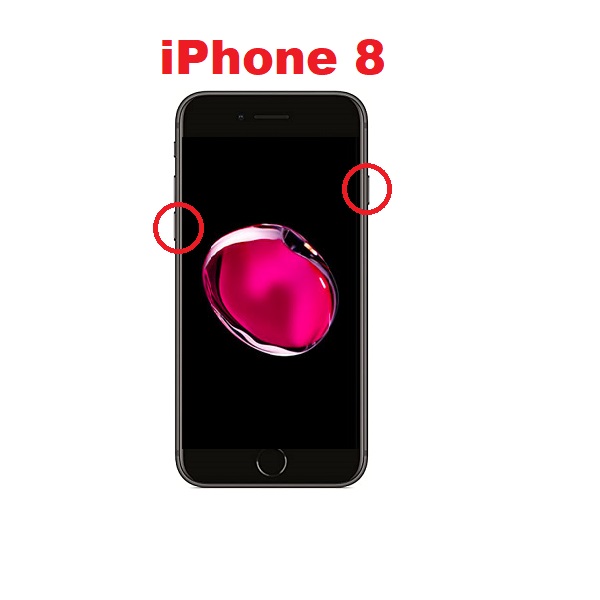
Paina ja pidä sivua painettuna teho painiketta, kunnes sammuta liukusäädin näyttää sammuttavan iPhone 7:n tai iPhone 7 Plus:n. Liitä sen jälkeen iPhone tietokoneeseen pitäen samalla painiketta painettuna Volume Down -painiketta. Paina jatkuvasti Puoli -painiketta, kunnes palautustilan näyttö tulee näkyviin.

Paina ja pidä sivupainiketta painettuna ylin virtapainiketta, kunnes virta pois -liukusäädin tulee näkyviin iPhone 6s:ssa ja vanhemmissa iPhone-malleissa sammuttaaksesi ne. Sammuta iPhone vetämällä liukusäädintä. Liitä iPhone tietokoneeseen pitäen samalla painiketta painettuna koti -painiketta. Pidä sormesi päällä Koti painiketta palautumiseen asti.
Yhdistä ensin iPad tietokoneeseesi ja käynnistä sitten iTunes. Sammuta iPad ja pidä painettuna Koti -painiketta, kun se on edelleen kytkettynä tietokoneeseen. Kun näet Connect to iTunes -näytön, vapauta koti painiketta.

Vaihe 2Toiseksi avaa iTunes tai Finder tietokoneellasi, kun iPhone tai iPad on palautustilassa.
Vaihe 3Siirry Yhteenveto -välilehti iTunes-käyttöliittymässä, kun olet napsauttanut laitteesi kuvaketta.
Vaihe 4Valitse Palauta iPhone painiketta Yhteenveto -välilehti. Tämän jälkeen iTunes palauttaa iPhonesi tai iPadisi, ja voit irrottaa sen ja käyttää näytön aikaa ilman pääsykoodia.

Palautustila kuitenkin poistaa kaikki tiedot iPhonesta tai iPadista. Lisäksi voit silti palauttaa unohdetun Screen Time -salasanasi menettämättä mitään tietoja, kunhan sinulla on oikea ratkaisu ja työkalu. Voit tehdä tämän samalla tehokkuudella, vaikka unohdat Apple ID:si ja salasanasi. Sen myötä alla oniOS-lukituksen poistaja työkalu, jota voit käyttää palauta iOS-salasanasi turvallisesti ja tehokkaasti.
Mitä tehdä, jos unohdat iPhonen ja iPadin näyttöajan pääsykoodin FoneLab iOS Unlockerilla
Oletetaan, että unohdat Apple ID:si, iCloud ID:si tai salasanasi sekä Screen Time -salasanasi. Siinä tapauksessa sinun on käytettävä kolmannen osapuolen laitteen lukituksen avainta nopeampaa ja onnistuneempaa palautusta varten. Tämä työkalu on erinomainen, koska haluat varmasti palauttaa Screen Time -salasanasi menettämättä tietoja iPhonesta tai iPadista. Voit noutaa iOS-ruutuajan pääsykoodin ilman Apple ID:tä tai salasanaa.
FoneLab Auttaa avaamaan iPhone-näytön, poistaa Apple ID: n tai sen salasanan, poistaa näytön ajan tai rajoitusten pääsykoodin sekunteina.
- Auttaa avaamaan iPhone-näytön.
- Poistaa Apple ID: n tai sen salasanan.
- Poista näytön aika tai rajoituksen pääsykoodi sekunteina.
Kuinka käyttää FoneLab iOS Unlocker kun unohdit Screen Time salasanan:
Vaihe 1Sinun on ensin ladattava ja asennettava FoneLab iOS Unlocker tietokoneellesi. Ohjelma avautuu automaattisesti asennuksen jälkeen.

Vaihe 2Sen jälkeen valitse Näytön aika käyttöliittymästä. Liitä sitten iPhone tietokoneeseen USB-johdolla. Napauta Luottamus jos iPhonesi näytöllä näkyy ilmoitus.

Huomautus: Varmista, että laite on Etsi Oma laite ominaisuus on pois päältä ennen kuin jatkat muiden ohjeiden kanssa.
Vaihe 3Napsauta sen jälkeen Aloita -painiketta aloittaaksesi unohdetun näyttöajan pääsykoodin palautusprosessin. Ohjelma hakee automaattisesti Screen Time -salasanasi.

Vaihe 4Lopuksi voit nyt poistaa tai muuttaa Screen Time -salasanasi iPhonessa käyttämällä palautettua Screen Time -salasanaa.
Osa 3. Usein kysytyt kysymykset, kun unohdat näyttöajan pääsykoodin iPhonessa ja iPadissa
Kuinka määrittää näyttöaika iPhonessa?
Jos haluat määrittää näyttöajan iOS-laitteellesi, tässä on sinulle yksinkertaistetut vaiheet:
Vaihe 1. Avaa iPhonen tai iPadin Asetukset-sovellus ja siirry kohtaan Näytön aika. Napsauta sitten Käytä näyttöajan pääsykoodia.
Vaihe 2. Napsauta sen jälkeen jatkaa ja valitse Tämä on minun iPhoneni.
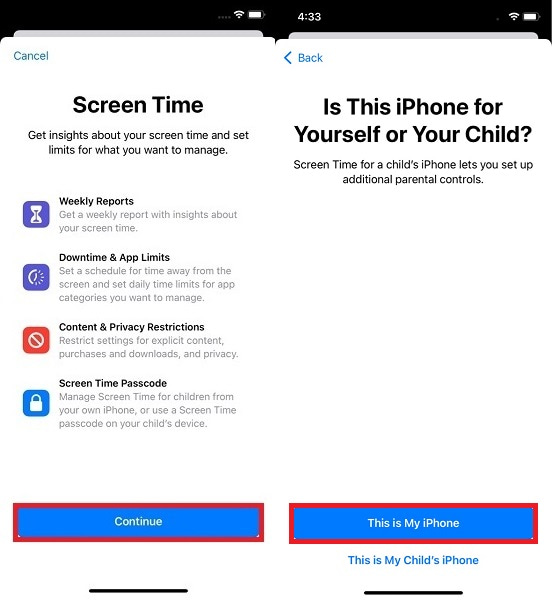
Vaihe 3. Syötä lopuksi 4-numeroinen Screen Time -salasana vastaavasti. Tämän jälkeen määritä Screen Time Passcode Recovery Apple ID:lläsi.
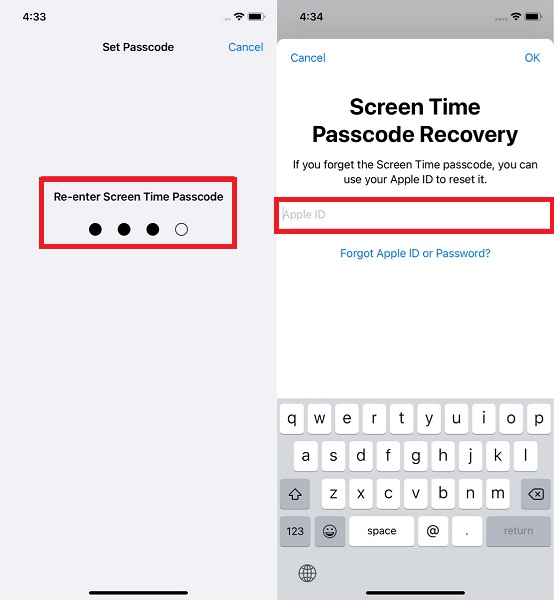
Kuinka saan ruutuajan pois päältä?
On helppoa ja nopeaa poistaa tai sammuttaa Screen Time henkilökohtaisessa iPhonessasi tai iPadissasi, kuten edellisessä kysymyksessä. Tässä on ohjeet sen tekemiseen:
Vaihe 1Siirry iPhonen tai iPadin asetussovellukseen ja valitse Näytön aika.
Vaihe 2Napauta Näyttöaika-valikon alla Vaihda näytön ajan pääsykoodi, napauta sitten Sammuta näytön aikakoodi.
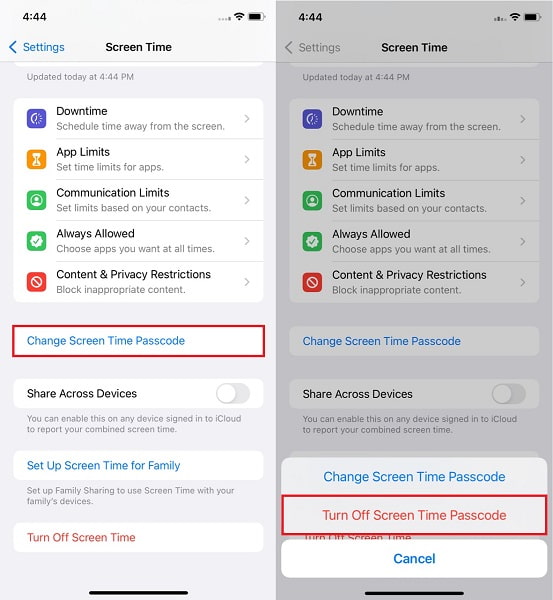
Vaihe 3Kirjoita lopuksi Apple ID ja salasanasi, joita käytit, kun määritit Screen Time Passcode -koodin.
Mikä on oletussalasana Screen Time?
IPhonessa ja iPadissa ei ole oletussalasanaa Screen Timeille. 4-numeroinen Screen Time -salasana on määritettävä manuaalisesti asetuksissa mieltymystesi mukaan. On syytä huomata, että Screen Time -salasana voi olla sama tai eri kuin Apple ID, iCloud ID tai laitteen salasana.
Lopuksi totean, että sinun ei tarvitse huolehtia liikaa, kun unohdat Screen Time -salasanan, koska on olemassa useita tapoja ratkaista se. Yllä on neljä erillistä tapaa käsitellä unohdettua Screen Time -salasanaa. Lisäksi, FoneLab iOS Unlocker on suosituin työkalu, koska se tarjoaa turvallisen ja suojatun salasanan palautuksen ilman salasanaa tai tiliä. Palauta Screen Time -salasana nyt ja säästä itsesi kauhealta seuraukselta, kun syötät useita virheellisiä tunnuskoodeja, jotka aiheuttavat laitteesi kaikkien tietojen menetyksen.
FoneLab Auttaa avaamaan iPhone-näytön, poistaa Apple ID: n tai sen salasanan, poistaa näytön ajan tai rajoitusten pääsykoodin sekunteina.
- Auttaa avaamaan iPhone-näytön.
- Poistaa Apple ID: n tai sen salasanan.
- Poista näytön aika tai rajoituksen pääsykoodi sekunteina.
